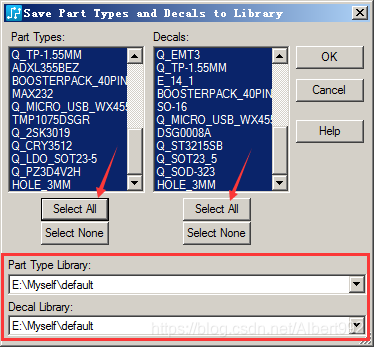写在前面:PADS软件在安装完成之后,自带很多库文件,但是里面的很多元器件我们用不到,于是会建立自己的库,并会将有用的元器件保存到自己的库文件中,这篇博客讲述如何建立自己的库以及如何保存元器件原理图和PCB封装,如果觉得这篇博客对你有帮助,点个赞再走。
一、建立自己的库
1、File→Library
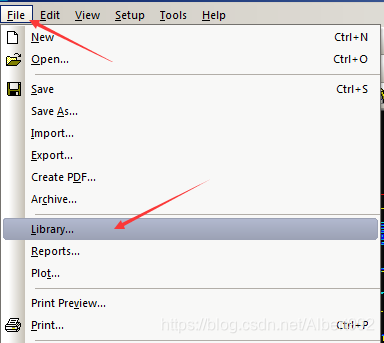
2、Create New Lib
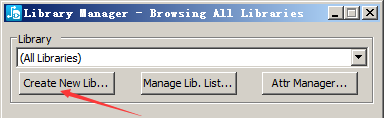
3、选择保存目录,新建文件夹,再打开文件夹。
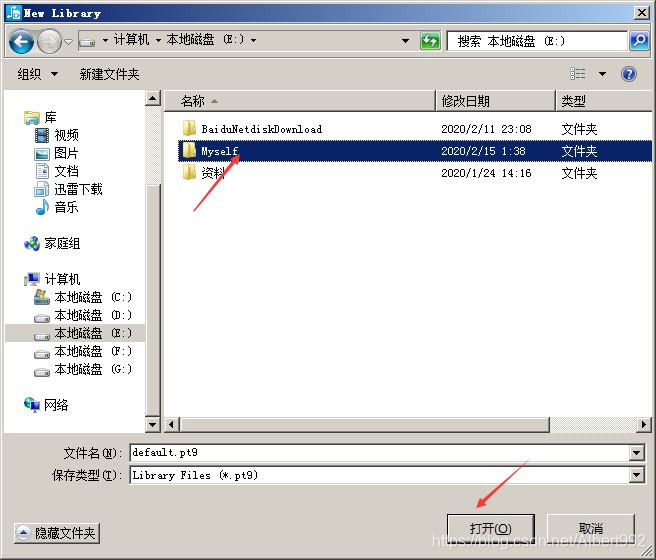
4、然后会看到我们的库文件,勾选Synchronize PADS Layout,与Layout软件同步,即PADS Layout中不用再单独添加Myself这个库文件,利用Up和Down对库上下移动,可以将自己的库放在最上端,便于访问。
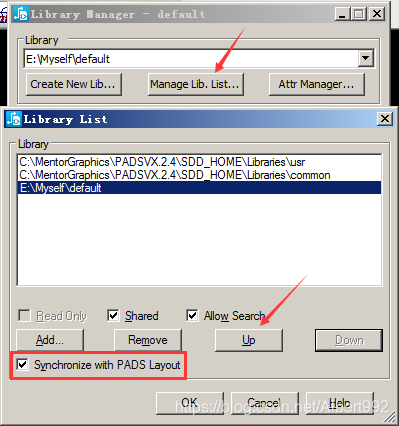
二、保存元器件原理图封装
1、Ctrl+Alt+F,只勾选Parts
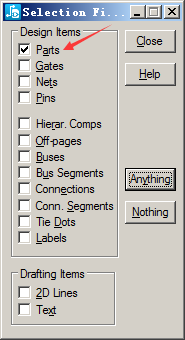
2、Ctrl+A全选器件,点击Save to Library
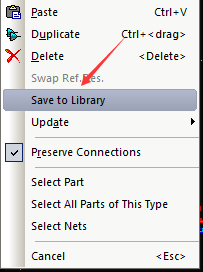
3、按如下操作就结束了,这是保存所有的器件,单个器件也是同样操作。
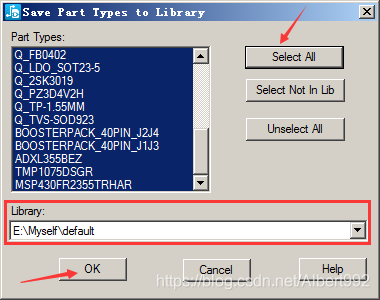
4、进Library,点击Parts,会发现器件都保存了。
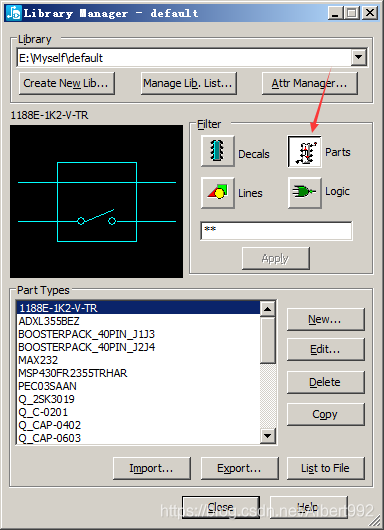
三、保存元器件PCB封装
全选PCB器件,操作同上面,然后Save to Library,需要注意,如下的Part Type和Decal都要全选保存。